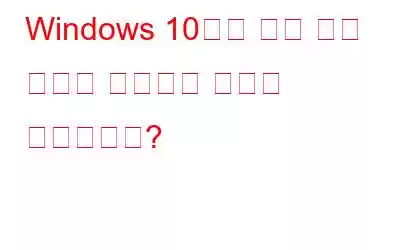게임을 플레이하는 동안 게임 끊김 문제에 직면하는 것보다 더 짜증나는 일은 없습니다. 그리고 강력한 그래픽 카드, 프로세서, RAM, 최신 게임 하드웨어를 갖춘 고급 PC에서 이런 일이 일어난다면 용납할 수 없겠죠?
그래도 Windows 10 사용자에게는 흔한 문제이고, 당신이 게이머라면 이 문제를 해결하는 방법을 알아야 합니다. 이 게시물은 Windows 10에서 게임 끊김 문제를 해결하는 방법을 배우는 데 도움이 될 것입니다.
자세히 알아보기: Windows를 위한 최고의 게임 부스터 및 최적화 도구
그러나 자세한 내용을 알아보기 전에 일반적인 Windows 문제를 해결하려면 문제가 있는 경우 고급 PC 정리를 사용하는 것이 좋습니다. 이 원스톱 PC 최적화 및 유지 관리 솔루션은 일반적인 PC 문제를 해결하고, 맬웨어, 스파이웨어, 하드 디스크 정리, 유효하지 않은 레지스트리 수정, 더 나은 성능을 위한 PC 조정 등의 기능을 제공합니다.
도구 사용 정말 굉장한 일입니다
1. 고급 PC 정리 다운로드 및 설치
2. 지금 검사 시작을 클릭하고 > 검사가 완료될 때까지 기다립니다.
3. 완료되면 PC를 정리하고 최적화하여 성능을 향상하세요.
그럼 Windows 10에서 게임 끊김 현상을 해결하는 방법을 알아보세요.
게임 끊김 현상이란 무엇인가요?
게임플레이에 영향을 미치는 GPU 프레임 간의 비정상적인 지연을 게임 끊김 현상이라고 합니다. 간단히 말해서, 게임 중 느리고 느리고 지연되는 플레이어 동작은 말더듬 현상이며 이는 게이머의 게임 플레이를 어렵게 만듭니다.
일부 플레이어는 Windows 업데이트 후 게임이 끊기기 시작했고 일부 플레이어는 계속해서 말을 합니다. 높은 FPS로 인해 게임이 끊기는 이유가 무엇인지 궁금합니다.
자세히 알아보기: 좋아하는 PC 게임에서 FPS(초당 프레임 수)를 높이는 방법은 무엇입니까?
관련이 있다면 읽어 보세요. 게시물을 끝까지 읽고 Windows 10에서 PC 게임 끊김 문제를 해결하는 방법을 알아보세요.
게임 Windows 10에서 컴퓨터 끊김 현상이 발생하는 이유
- 오래됨 또는 그래픽 드라이버 누락
- FPS와 화면 주사율 간의 충돌
- FPS 저하
- 시스템 요구 사항 불일치
- 높은 그래픽 설정으로 인해 게임이 중단될 수 있음 버벅임
- 손상된 게임 내 설정
이제 PC에서 게임 버벅임을 해결하는 방법을 알아봅시다.
읽기 추가 정보: PC에서 Fall Guys의 지연을 줄이고 FPS를 높이는 방법
10 게임 끊김 현상을 해결하는 가장 좋은 방법 – Windows 10
1. 초기 수정
세부 사항을 설명하기 전에 올바른 p에 있는지 확인해야 할 사항이 있습니다. 레이스. 그렇지 않은 경우 PC 게임 끊김 문제에 직면할 가능성이 높습니다.
1. 비교할 수 없는 시스템 요구 사항. 충족되지 않으면 게임 끊김 문제가 발생할 가능성이 높아집니다.
2. 오래된 게임이고 최신 패치가 설치되어 있지 않습니다.
3. 최신 버전의 Windows를 실행하지 않는 경우 업데이트해야 합니다.
이 모든 사항을 충족했지만 컴퓨터 게임이 끊기는 경우 아래 수정 사항을 따르세요.
2. GameBar 및 게임 DVR 비활성화
일부 플레이어는 Windows 10 크리에이터스 업데이트로 업데이트한 후 게임이 끊긴다는 불만을 제기했습니다. 이후에 문제가 발생하기 시작했다면 Windows Game Bar 및 Game DVR을 비활성화해 보세요.
그렇게 하려면 아래 단계를 따르세요.
1. Windows + X를 누르세요.
2. 설정 > 게임 > 캡처를 선택하세요.
3. 게임을 플레이하는 동안 백그라운드에서 녹화 옆에 있는 버튼을 끄세요.
4. 이렇게 하면 게임 DVR이 비활성화됩니다.
다음으로 Windows 10에서 Game Bar를 비활성화하려면 아래 단계를 따르세요.
1. Windows + X > 설정 > 게임 > 게임 바를 누릅니다.
2. 게임 클립 녹화, 친구와의 채팅, 게임 초대 받기 등의 작업을 위해 Xbox Game Bar 활성화 옆에 있는 버튼을 끕니다.
이렇게 하면 Game Bar가 비활성화됩니다.
3. 그래픽 드라이버 업데이트
오래되었거나 손상된 드라이버를 실행 중인 경우 게임이 끊길 가능성이 높아집니다. 이 문제를 해결하려면 그래픽 드라이버를 업데이트하는 것이 좋습니다.
이를 해결하려면 아래 단계를 따르세요.
1. Windows + R > dxdiag > 확인을 누르세요.
2. OS 세부정보를 확인하려면 시스템 탭을 클릭하세요. 다음으로 디스플레이 탭을 클릭하세요.
3. 이후 그래픽 드라이버 버전과 제조사 정보를 확인하세요. 필요할 때마다 기록해 두세요.
4. 이제 제조업체의 웹 사이트를 방문하십시오. 일반적으로 NVIDIA 또는 AMD입니다.
5. 그런 다음 다운로드 페이지 > 그래픽 카드 모델 선택 > OS 및 기타 세부정보로 이동하세요.
6. 사용 중인 Windows 시스템에 따라 최신 버전의 그래픽 카드를 다운로드하세요.
참고: 현재 버전의 드라이버를 볼 수 없는 경우 대신 다운로드 및 실행 후 바탕화면에 저장하세요. 드라이버를 마우스 오른쪽 버튼으로 클릭 > 관리자 권한으로 실행 > 드라이버 추출 > 이제 설정 마법사가 표시됩니다 > 화면의 지시에 따라 드라이버를 실행합니다.
이 작업이 완료되면 , 게임을 다시 플레이해 보세요. 웰 l, 이 모든 작업이 너무 많은 작업처럼 들리면 최고의 드라이버 업데이트 도구인 Smart Driver Care를 사용하거나 Windows용 최고의 드라이버 업데이트 프로그램에 대한 기사를 확인하세요.
4. 원치 않는 백그라운드 앱 종료
1. Ctrl + Shift + Esc를 누르세요.
2. 프로세스 탭을 누르세요.
3. 종료하려는 프로그램을 선택하고 작업 끝내기 버튼을 누르세요.
4. 또한 RAM을 확보하려면 백그라운드 프로세스 > 작업 종료에서 원하지 않는 서비스를 선택하고 마우스 오른쪽 버튼으로 클릭하여 타사 서비스를 비활성화하세요.
추가 팁
팁: 시스템 리소스가 게임에 최적화되지 않은 경우 게임 끊김 문제가 발생합니다. 따라서 게임을 플레이할 때 이러한 문제가 발생하지 않도록 하려면 너무 많은 백그라운드 앱이 실행되지 않도록 하세요.
읽기: 0